Bagaimana Lebih Baik Mengurus Rahsia Menggunakan Keepass Password Manager
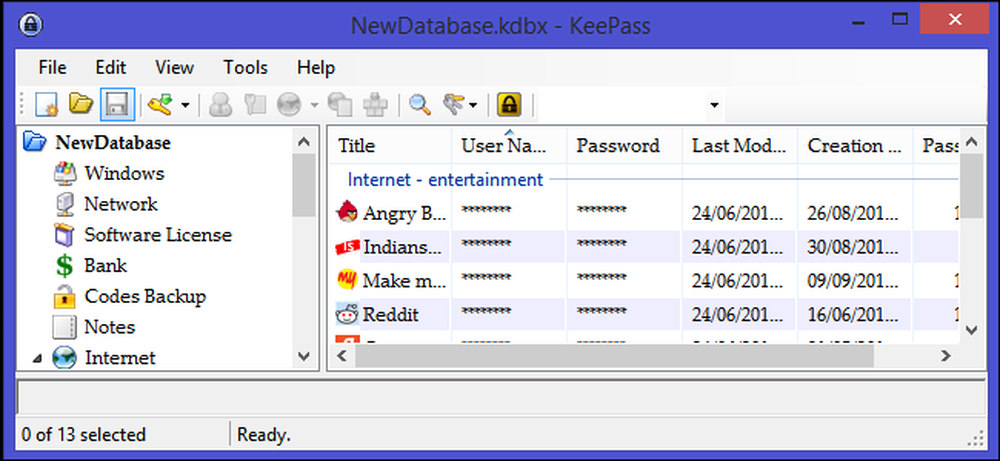
Perkhidmatan Internet hari ini sangat bergantung pada kata laluan berasaskan teks untuk pengesahan pengguna. Kebarangkalian perkhidmatan ini ditambah dengan kesulitan mengingati nombor besar dan simbol kata laluan selamat menggoda pengguna untuk menggunakan semula kata laluan yang mudah, mudah untuk meneka di beberapa laman web, menjadikan akaun mereka terdedah.
Kami sentiasa mengesyorkan anda menggunakan pengurus kata laluan - ia membolehkan anda bukan sahaja menggunakan kata laluan yang kuat dan rumit yang anda tidak perlu menaip secara manual, tetapi juga menggunakan kata laluan yang unik untuk akaun dalam talian mudah.
Keepass adalah pengurus kata laluan sumber terbuka, yang membantu anda untuk menguruskan kata laluan dengan cara yang selamat. Anda boleh meletakkan semua kata laluan anda dalam satu pangkalan data yang dikunci dengan satu kunci induk atau fail utama, atau kedua-duanya. Jika anda bermula, maka anda boleh menyemak panduan pengenalan kami untuk Keepass.
Atur Kata Laluan Ke Kumpulan atau Teg
Bilangan kata laluan pengguna mesti diingat terus meningkat, dan pengguna Internet tipikal dianggarkan mempunyai lebih daripada 20 akaun dalam talian yang berbeza. Semasa anda terus menambah lebih banyak akaun, kata laluan anda akan mendapat sedikit lebih banyak untuk dikendalikan. Keepass membolehkan anda menyusun kata laluan ke dalam kumpulan atau tag. Anda boleh menambah seberapa banyak kumpulan yang anda perlukan dan menggunakannya untuk mengatur semua log masuk anda dalam apa jua pesanan yang masuk akal untuk anda.
Untuk membuat kumpulan baru, pilih pertama dalam panel kumpulan di mana kumpulan perlu pergi, sama ada nama pangkalan data atau dalam kumpulan yang sedia ada. Klik kanan untuk membuka menu kumpulan dan pilih "Tambah Kumpulan." Sebagai alternatif, klik "Edit" dari menu atas dan pilih "Tambah Kumpulan" dari senarai drop-down.
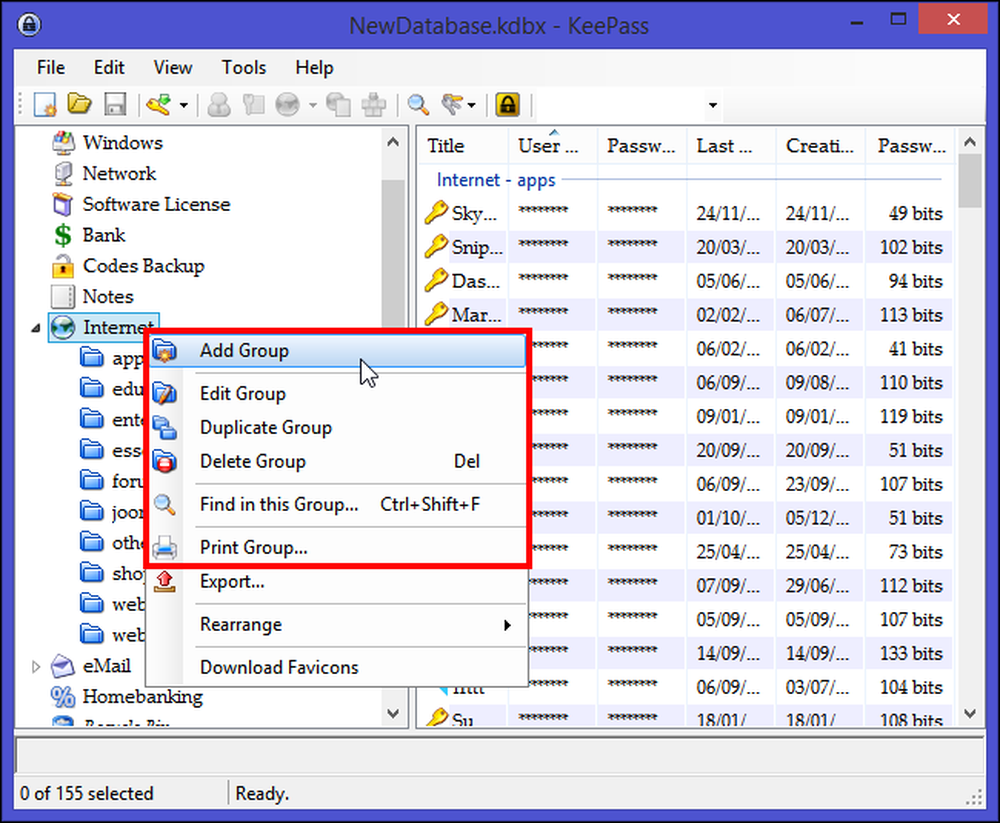
Berikan kumpulan nama yang unik, pilih ikon untuk kumpulan jika anda mahu dan tekan "OK." Anda boleh menetapkan tarikh tamat tempoh untuk kumpulan jika anda hanya mahu menggunakannya untuk set kata laluan sementara. Anda juga boleh menambah nota untuk kumpulan itu dalam "Nota Tab", supaya anda mengingati apa kumpulan ini memegang atau jika terdapat sebarang arahan yang perlu diikuti apabila menggunakan kata laluan di bawah satu kumpulan.
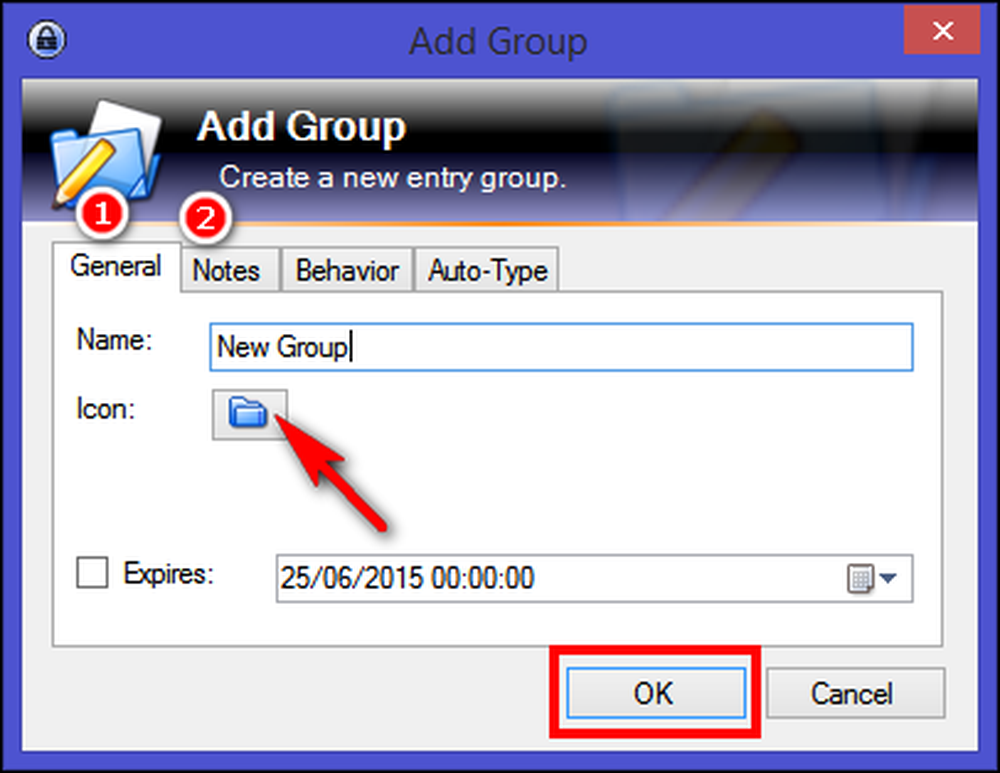
Kumpulan boleh dibahagikan kepada sub-kumpulan dalam organisasi seperti pokok. Untuk membuat sub-kumpulan, klik kanan kumpulan yang dikehendaki dan pilih "Tambah Kumpulan." Itu satu lagi cara untuk memastikan kata laluan anda lebih teratur dan mudah diakses. Sekarang, yang perlu anda lakukan ialah drag-and-drop semua entri yang ingin anda simpan dalam kumpulan ini. Penyertaan kata laluan dikumpulkan bersama ke dalam kumpulan yang anda lihat di sebelah kiri. Oleh itu, bergantung pada kumpulan mana di sebelah kiri yang anda pilih, ia akan menunjukkan kepada anda penyertaan dalam kumpulan ini dalam pandangan yang betul.
Selain mewujudkan kumpulan kata laluan anda, anda juga boleh menandakan entri anda sebagai kegemaran. Pilih entri kegemaran, klik kanan pada mereka dan klik "Entri Terpilih> Tambah Tag> Tag Baru" dan masukkan contohnya, "Kegemaran."
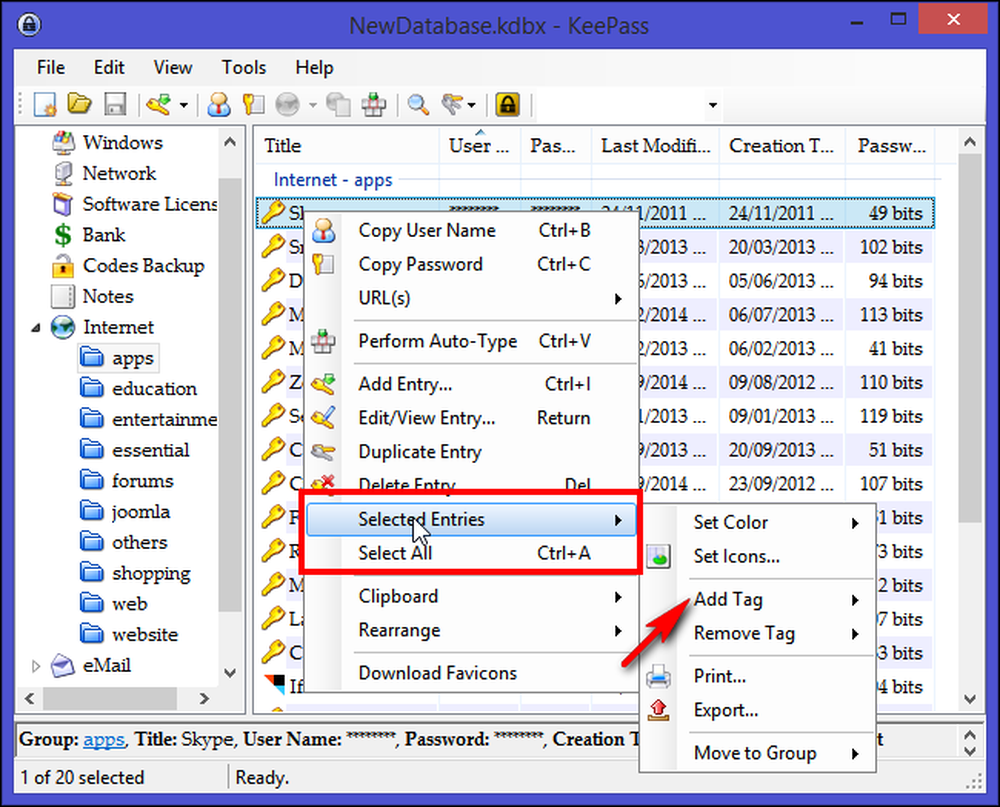
Untuk menunjukkan semua penyertaan yang mempunyai kegemaran tag, klik butang bar tiga butang (sebelah kanan butang bar alat pembesar) dan pilih "Tag: tag pilihan anda." Atau, perintah ini juga boleh diakses melalui menu utama "Edit > Tunjukkan Penyertaan mengikut Tag. "
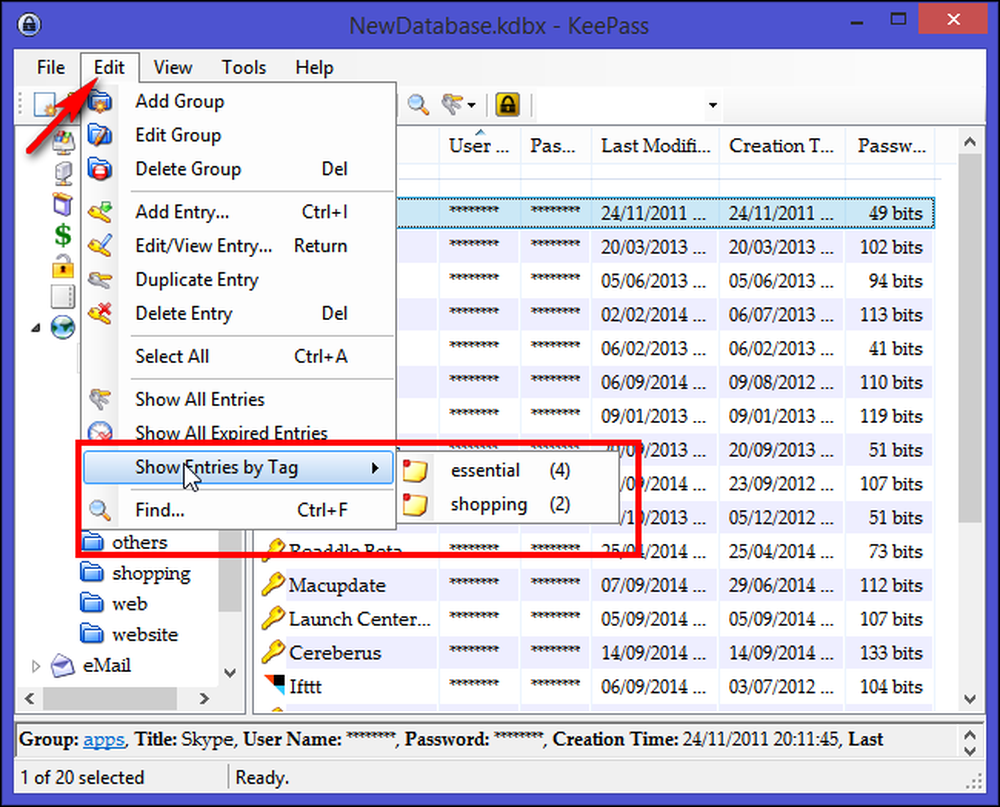
Mari kita katakan bahawa anda telah menandakan semua penyertaan, dan kini anda ingin membuka semua penyertaan dengan tag itu semasa membuka pangkalan data. Untuk mencapai ini, kami akan mencipta sistem pencetus. Pergi ke "Alat> Pencetus" dan klik "Tambah." Di bawah tetingkap "Properties" masukkan nama seperti "Tunjukkan tanda apabila membuka pangkalan data" dan klik "Seterusnya."
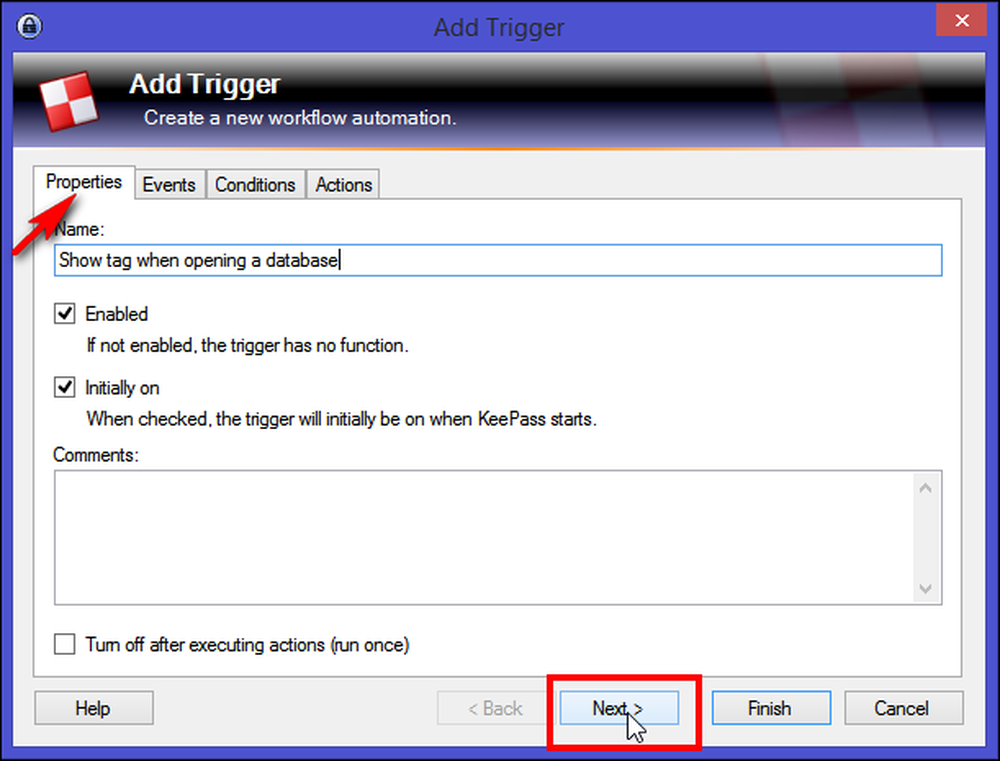
Dalam tab "Peristiwa" menambah acara "Fail pangkalan data yang dibuka" dan klik "Seterusnya."
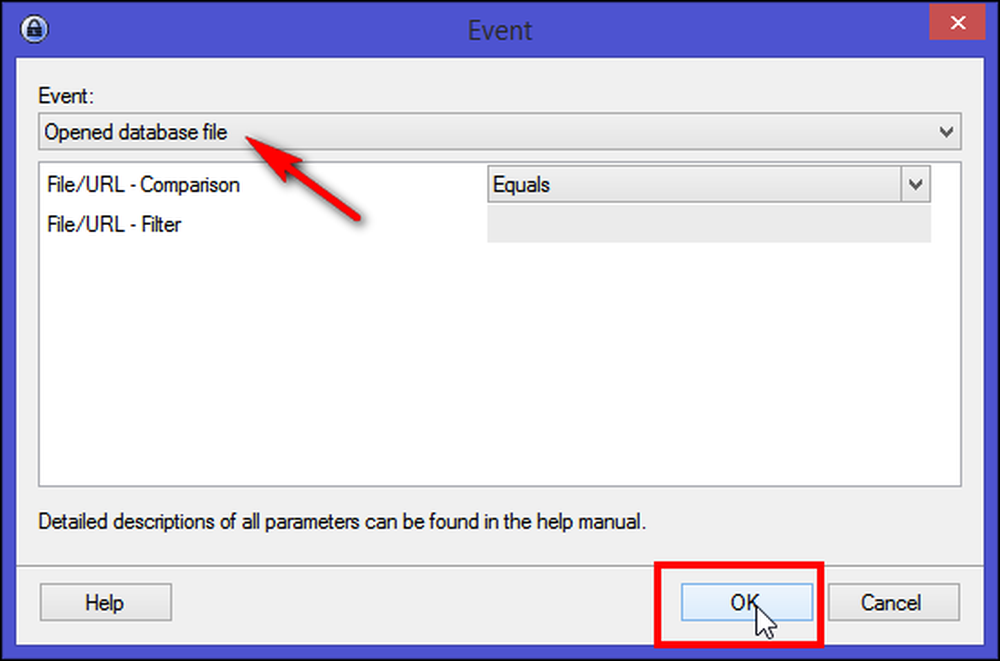
Dalam tab "Tindakan" klik "Tambah> Tunjukkan penyertaan mengikut tag" dan di bawah bahagian Tag tulis nama tag. Klik butang "Selesai" untuk berjaya mencipta sistem pencetus. Tutup pangkalan data dan sebaik sahaja anda membukanya semula, anda akan melihat semua entri dengan teg kegemaran anda. Jangan lupa menyimpan pangkalan data anda sekali lagi setiap kali anda membuat perubahan.
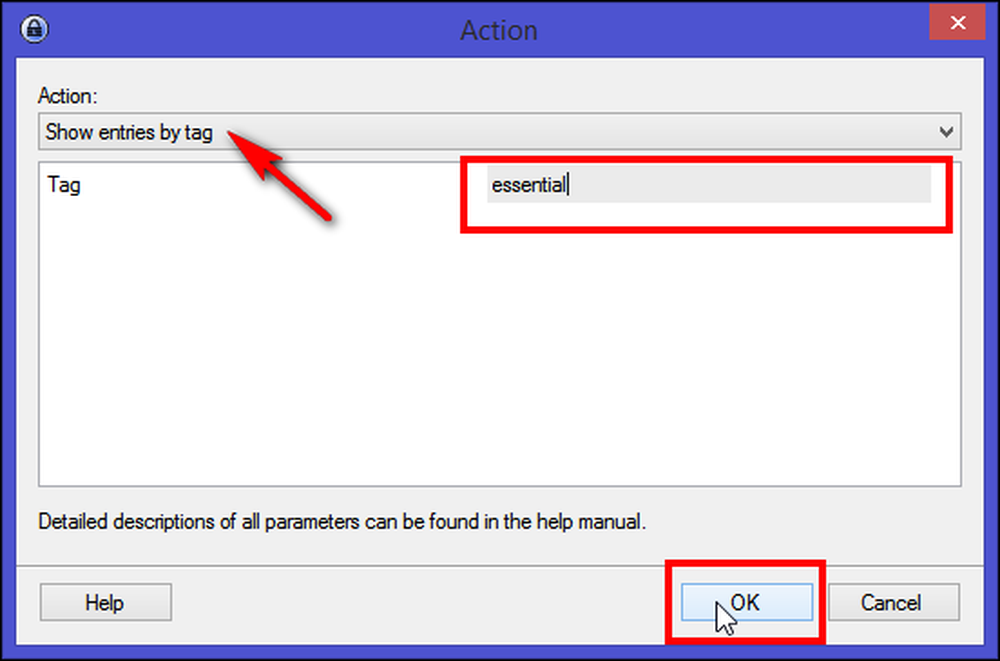
Seperti yang anda perhatikan dengan Keepass, anda boleh menganjurkan penyertaan sama ada dengan meletakkannya ke dalam kumpulan atau dengan menandakannya dengan label. Terdapat perdebatan yang cukup mengenai kelebihan kumpulan dan label yang relatif, tetapi pengalaman relatif mengurus maklumat dengan kedua-dua kumpulan dan label dari masa ke masa akan matang dan menjadi mudah difahami. Setiap model mempunyai kekuatan dan kelemahan sendiri apabila dinilai berkaitan dengan aktiviti asas pengurusan maklumat peribadi (PIM) seperti menyimpan, menganjurkan, dan menemui semula. Jadi terpulang kepada anda bagaimana anda mengatur penyertaan. Pilih yang anda rasa masuk akal, atau dapatkan pekerjaan anda.
Memadamkan Penyertaan daripada Kumpulan
Dari masa ke masa, anda mungkin akan mempunyai beberapa akaun yang tidak lagi digunakan. Pilih sebarang entri dari kumpulan, klik kanan dan pilih "Delete Entry." Setelah anda mengesahkan, entri anda akan dipindahkan ke kumpulan "Recycle Bin". Kata laluan anda sebenarnya masih di sana, tetapi hanya tersembunyi daripada paparan dalam kumpulan yang tidak semestinya diperiksa. Sekiranya anda masih ingin menggunakan entri maka hanya drag-and-drop pada folder kumpulan. Sekiranya anda benar-benar yakin bahawa anda tidak lagi memerlukan kemasukan itu, padamkannya dari tong kitar semula.
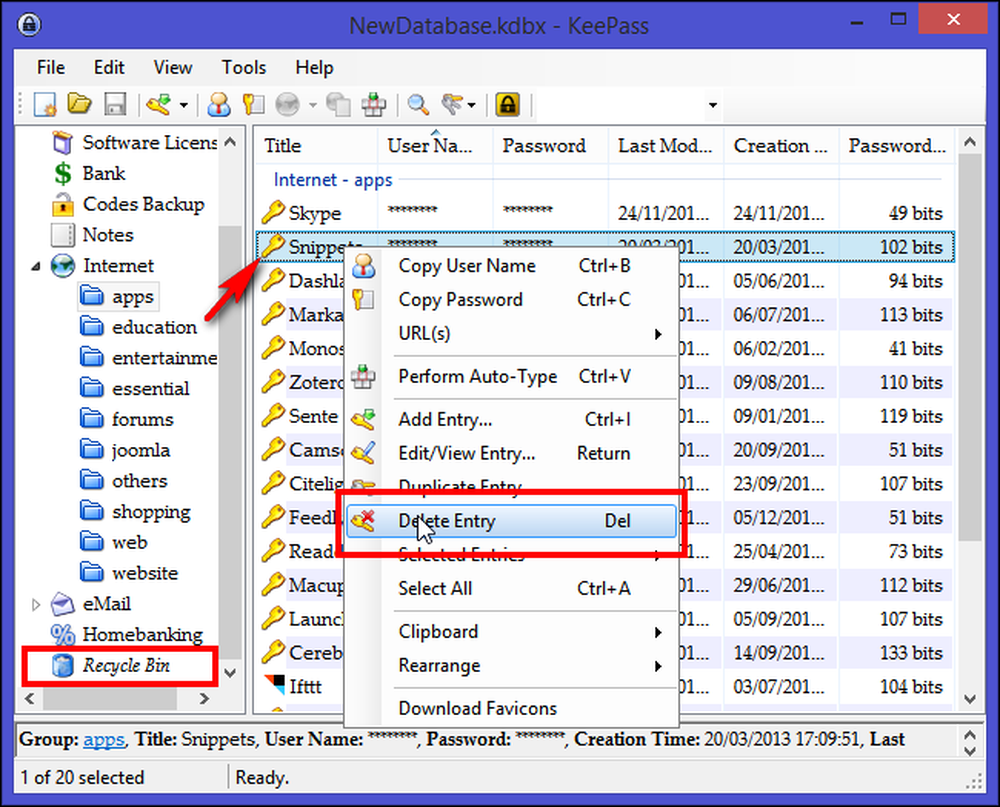
Susun dan Konfigurasi Lajur Senarai Penyertaan
Mengatur penyertaan anda dalam kumpulan atau tag adalah mencukupi jika anda baru memulakan aplikasi atau ingin mengkategorikannya mengikut jenis dan kepentingan seperti aplikasi, log masuk web, log masuk laman web, log masuk untuk laman web membeli-belah, laman web pendidikan atau hiburan, dan sebagainya.
Walau bagaimanapun, ia juga penting untuk mendapatkan gambaran keseluruhan kemasukan tertentu seperti masa penciptaan, tarikh pengubahsuaian terakhir dan tag. Masa penciptaan dan tarikh pengubahsuaian terakhir sangat penting kerana ia memberi anda anggaran berapa lama anda telah menggunakan kata laluan yang sama untuk akaun dan ketika anda membuatnya.
Keepass membolehkan anda mengatur dan menetapkan lajur mengikut keperluan anda. Pilih "Lihat" dari menu atas dan klik "Konfigurasi Lajur." Untuk menyembunyikan kata laluan pilih "Kata Laluan" dan togol tanda centang "Sembunyikan data menggunakan asterisk." Begitu juga, anda boleh memohon prosedur untuk nama pengguna atau tajuk sensitif. Ini adalah disyorkan jika anda ingin menggunakan Keepass dalam persekitaran awam seperti kafe atau pejabat terbuka.

Terdapat banyak medan yang tersedia untuk lajur - Medan standard, Medan tersuai, dan Lebih banyak (Saiz dalam KB, Undian lampiran, Kiraan Sejarah, Tag, Masa tamat dan Override URL). Untuk menyusun semula lajur, drag-and-drop tajuk lajur dalam tetingkap utama. Untuk menyusun penyertaan oleh medan, klik pada tajuk lajur yang sesuai di tetingkap utama.
Plugin untuk Meningkatkan Estetika Lajur
Keepass mempunyai rangka kerja plugin. Plugin boleh menyediakan fungsi tambahan, seperti sokongan lebih banyak format fail untuk import / eksport, fungsi rangkaian, ciri sandaran, dan banyak lagi. Untuk memasang plugin, muat turun plugin dari halaman pengarang dan hapuskan fail ZIP ke direktori pilihan anda. Salin fail plugin yang tidak dikemas kini ke dalam direktori Keepass (di mana fail boleh laku Keepass adalah) atau sub-direktori itu. Restart Keepass untuk memuatkan plugin baru.
Maklumat yang dipaparkan dalam lajur adalah mencukupi untuk keperluan asas. Walau bagaimanapun, dua perkara masih hilang. Butiran "Kualiti Kata Laluan" dan "Favicon" kemasukan tertentu yang hilang dari lajur. Kualiti kata laluan akan menunjukkan kekuatan kata laluan dalam bit, dan Favicon akan meningkatkan estetika entri.
Dari halaman plugin Keepass muat turun Plugin Kualiti dan Favicon Downloader dan pasangnya. Anda akan melihat lajur baru dipanggil sebagai "Kualiti Kata Laluan" dalam senarai penyertaan lajur.
Pengundera Favicon akan memuat turun ikon dari laman web dalam entri Keepass anda, sehingga membuat entri kelihatan unik secara estetis. Anda boleh menggunakan plugin ini untuk memuat turun Favicon untuk kemasukan individu, keseluruhan kumpulan, atau pemilihan entri sewenang-wenangnya. Untuk membuat plugin ini berfungsi mengisi entri URL, klik kanan dan pilih "Muat turun Favicons."

Atur Jenis Lain Rahsia dengan Keepass
Anda boleh menggunakan Keepass untuk data lain yang memerlukan keselamatan selain daripada hanya akaun dalam talian, laman web, atau kata laluan rangkaian. Ia boleh digunakan untuk menyimpan kunci pendaftaran perisian dan nombor siri, kandungan dompet seperti kad kredit / debit, nombor keselamatan sosial, penyata bank, nota selamat dan butiran lain. Untuk memanfaatkan Keepass sepenuhnya untuk tujuan ini pastikan untuk memastikan kumpulannya berasingan, tambahkan ikon dan nota untuk arahan terperinci, jika ada.
Tambah Butiran Lesen Perisian dalam Keepass
Anda tahu, semua aplikasi yang anda beli selama bertahun-tahun, atau semua lesen berbilang pengguna yang anda perlu jejak untuk perniagaan anda? Daripada meninggalkan butiran tersebut dalam spreadsheet atau folder mel rawak anda boleh menyimpannya dengan selamat di Keepass.
Katakan anda hanya membeli lesen Windows 8 PRO. Buat entri dalam kumpulan "Lesen Perisian" dan namakan tajuk sebagai "Windows 8 PRO" dengan pautan dalam medan "URL." Oleh kerana lesen untuk Windows adalah kekal melainkan jika anda ingin meningkatkan, tidak perlu menambah " Tarikh luput."
Sesetengah lesen perisian sah selama satu tahun. Dalam kes ini, anda boleh menetapkan "Tarikh Berakhir" dalam kumpulan ini. Apabila tarikh ini tercapai, catatan ditandakan secara automatik sebagai tamat tempoh (menggunakan ikon merah silang pada tetingkap utama dan memaparkan maklumat kemasukan menggunakan font tersekat). Entri tidak dihapuskan apabila ia tamat tempoh. Dengan ciri ini, anda akan mengetahui bahawa lesen anda telah tamat tempoh dan perlu untuk pembaharuan.
Sekarang pergi ke "Tab Lanjutan" dan anda akan melihat dua bahagian.

"Medan rentetan Custom" boleh mempunyai jumlah sewenang-wenangnya rentetan tersuai. Untuk menambah medan rentetan baru, klik "Tambah." Rentetan ini boleh memegang apa-apa maklumat pilihan anda, dalam hal ini kita akan meletakkan "Nama Lapangan" sebagai Lesen dan "Nilai Lapangan" dengan butiran pendaftaran termasuk nama, alamat e-mel dan produk kunci Windows 8 PRO. Seperti biasa butiran rentetan akan disimpan disulitkan dalam pangkalan data seperti semua kandungan pangkalan data lain.
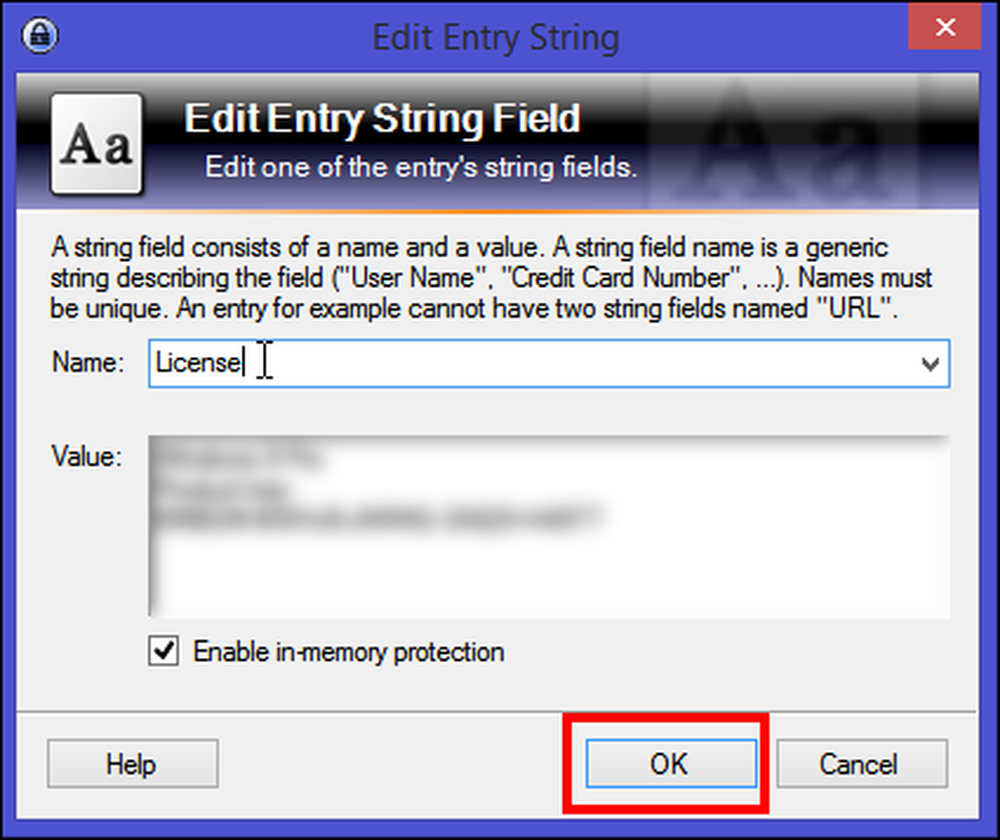
Bahagian "Lampiran Fail" membolehkan anda melampirkan fail ke entri. Fail-fail tersebut akan diimport ke pangkalan data dan dikaitkan dengan entri tersebut. Apabila mengimport fail, Keepass tidak memadamkan fail sumber asal! Anda perlu memadamkannya sendiri, jika anda mahu. Seperti lampiran fail biasa disimpan disulitkan dalam pangkalan data.
Untuk mengimport fail sebagai lampiran, klik "Lampirkan" dan kemudian pilih "Lampirkan Fail." Tetingkap baru akan muncul. Dari sana pilih salinan resit Windows 8 PRO dan klik "OK."
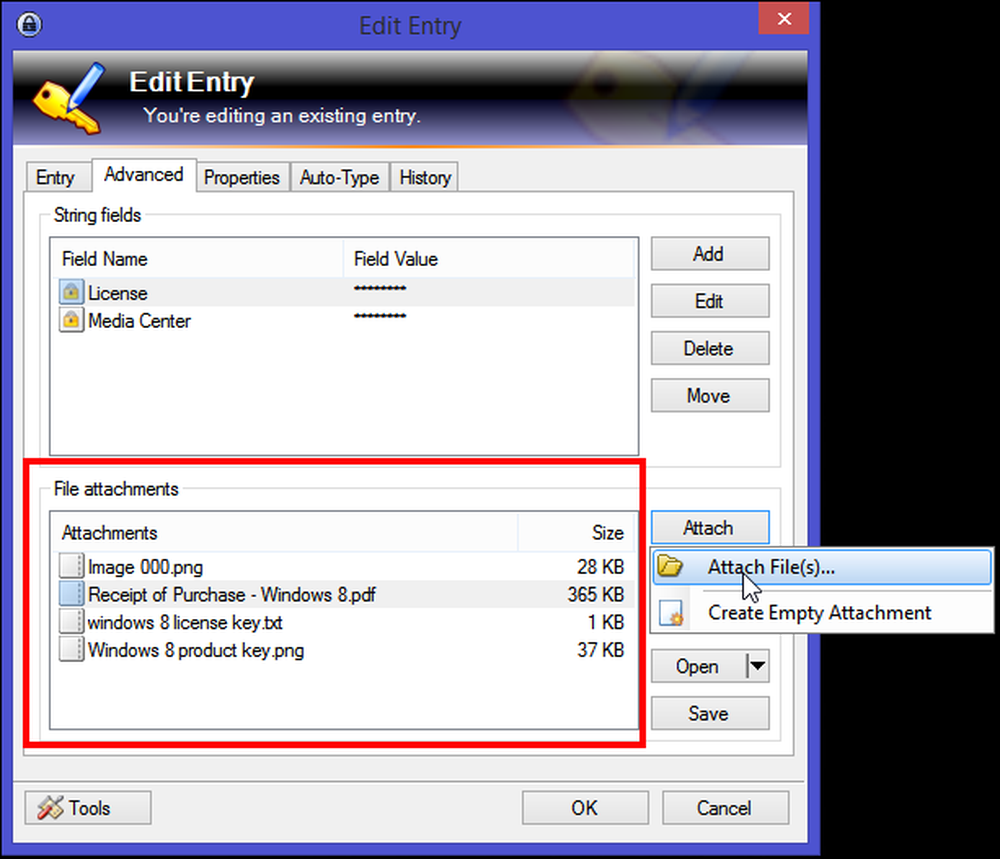
Anda boleh memasukkan sebarang fail sebagai lampiran, sama ada dokumen resit PDF, fail teks, dan juga tangkapan skrin. Kemudian jika anda ingin melihat lampiran, maka Keepass mempunyai pemirsa dalamannya sendiri dan ia berfungsi dengan data dalam memori utama.
Jika format fail tidak disokong (mis., Fail PDF), maka Keepass mengekstrak lampiran ke fail sementara (EFS yang disulitkan) dan membukanya menggunakan aplikasi lalai. Setelah selesai melihat / mengedit, anda boleh memilih antara mengimport atau membuang sebarang perubahan yang dibuat ke fail sementara. Dalam sebarang kes, Keepass memadamkan fail sementara.
Tambah Nota Selamat dalam Keepass
Keepass membolehkan anda menyimpan maklumat yang selamat yang mungkin tidak sesuai dengan kategori lain atau yang anda ingin melindungi dari mata prying. Nota Selamat adalah tempat yang baik untuk menyimpan maklumat yang berguna tetapi tidak sering digunakan seperti kunci pemulihan pengesahan dua faktor, nombor pengenalan kenderaan, nombor polisi insurans, nombor telefon kecemasan atau sementara, dan sebagainya.
Buat entri dalam kumpulan "Nota" dan namakannya sebagai borang Permohonan Pasport. Tambah "Nombor Fail" dalam rentetan medan tersuai. Dalam bahagian lampiran fail, klik "Lampirkan" dan kemudian pilih "Buat Lampiran Kosong." Satu fail RTF akan dibuat dan dikaitkan dengan nota itu. Oleh kerana Keepass menyokong kedua-dua fail TXT dan .RTF, anda boleh melihat / mengeditnya secara dalaman.
Untuk fail TXT, editor terbina dalam menyokong operasi standard seperti memotong, menyalin, menampal, membatalkan, kata-balut, dan banyak lagi. Untuk fail RTF, perintah pemformatan tambahan juga tersedia: memilih font, saiz font, berani, italik, garis bawah, teks dan warna latar belakang, dan banyak lagi.

Sebaik sahaja anda mempunyai kata laluan dan entri rahsia lain dalam pangkalan data Keepass, anda ingin memastikan mendapatkan butiran tersebut dengan mudah di semua komputer dan telefon pintar anda tidak kira di mana anda berada dan peranti mana yang anda ada.
Banyak ciri bagus hadir di Keepass. Sekiranya anda baru bermula dengan aplikasi maka mungkin mengambil sedikit masa untuk membiasakan dengan antara muka dan alat yang tersedia. Mengurus dan menguruskan rahsia dengan Keepass adalah mudah tetapi memerlukan aliran kerja yang terbentuk dengan baik dan apa yang anda ingin capai dengannya. Jika anda memerlukan sebarang bantuan atau mempunyai apa-apa atau cara yang anda ingin kongsi, beritahu kami di dalam komen di bawah.




